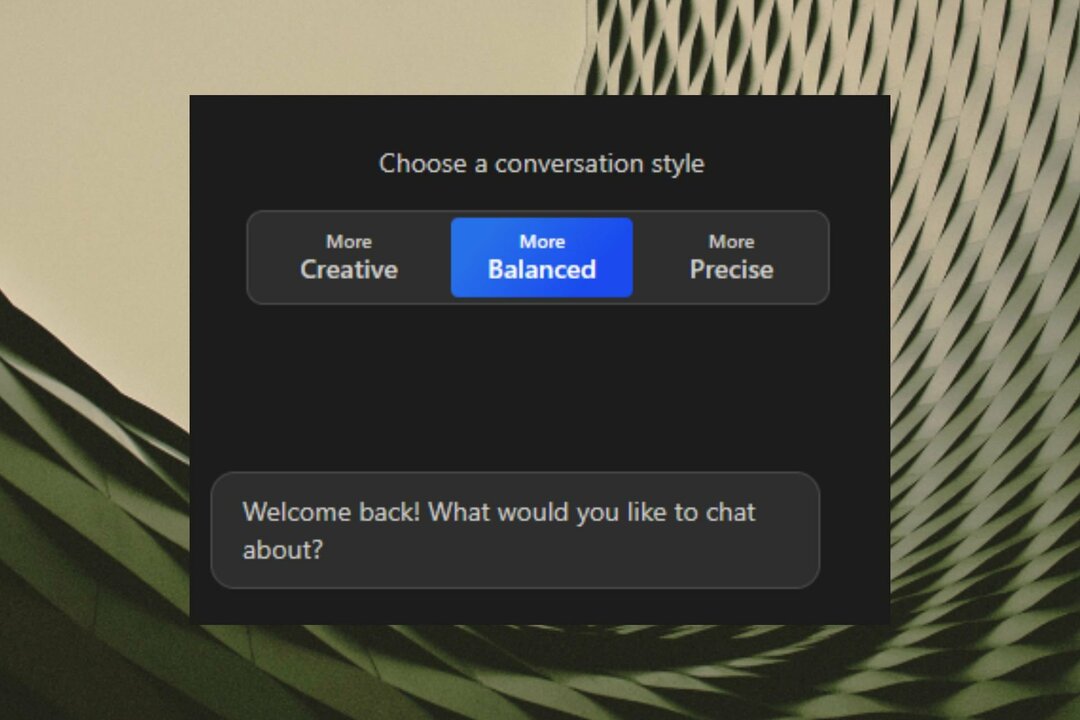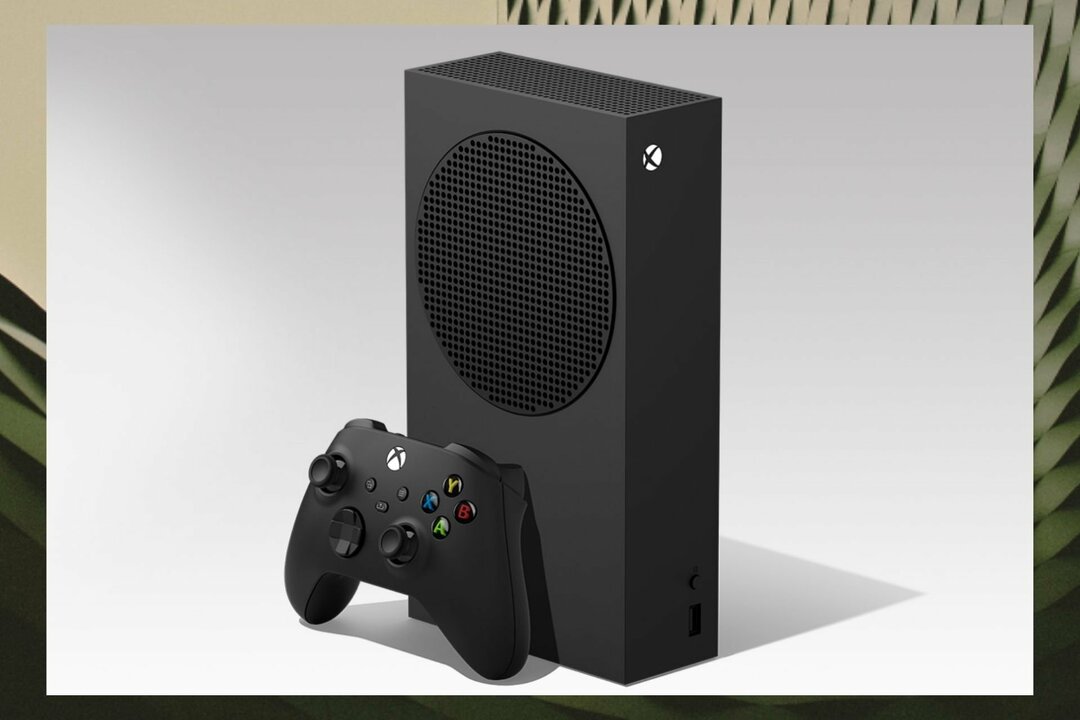- Το Teredo που λείπει στο υλικό παλαιού τύπου είναι ένα κοινό πρόβλημα των Windows που συνήθως είναι εύκολο να διορθωθεί.
- Η λύση βρίσκεται κυρίως στην επιδιόρθωση του μητρώου των Windows ή στην ενεργοποίηση του προσαρμογέα χρησιμοποιώντας απλές εντολές.
- Μπορείτε επίσης να δοκιμάσετε να χρησιμοποιήσετε ένα πιο εξειδικευμένο εργαλείο για να διευκολύνετε τα πράγματα για εσάς.

ΧΕΓΚΑΤΑΣΤΑΣΗ ΚΑΝΟΝΤΑΣ ΚΛΙΚ ΣΤΟ ΑΡΧΕΙΟ ΛΗΨΗΣ
Αυτό το λογισμικό θα διατηρήσει τα προγράμματα οδήγησης σε λειτουργία και θα σας προστατεύσει από κοινά σφάλματα υπολογιστή και αποτυχία υλικού. Ελέγξτε όλα τα προγράμματα οδήγησης τώρα με 3 απλά βήματα:
- Κατεβάστε το DriverFix (επαληθευμένο αρχείο λήψης).
- Κάντε κλικ Εναρξη σάρωσης για να βρείτε όλα τα προβληματικά προγράμματα οδήγησης.
- Κάντε κλικ Ενημέρωση προγραμμάτων οδήγησης για να αποκτήσετε νέες εκδόσεις και να αποφύγετε δυσλειτουργίες του συστήματος.
- Έγινε λήψη του DriverFix από 0 αναγνώστες αυτόν τον μήνα.
Όταν αντιμετωπίζετε προβλήματα με τον προσαρμογέα Teredo Tunneling, το πρώτο ένστικτο στην αντιμετώπιση προβλημάτων είναι να ελέγξετε τις ρυθμίσεις υλικού παλαιού τύπου.
Τις περισσότερες φορές, η λύση είναι τόσο απλή όσο η ενεργοποίηση του προσαρμογέα. Ωστόσο, υπάρχουν φορές που δεν μπορείτε να βρείτε το παλαιωμένο υλικό Teredo n και χρειάζεται πολύς χρόνος για να καταλάβετε τα πράγματα.
Αν αφεθεί μη επιλεγμένο, αυτό το ζήτημα θα επηρεάσει την ικανότητα του συστήματός σας να επικοινωνεί με άλλα συστήματα και, κατά συνέπεια, θα επηρεάσει τη ροή εργασίας σας.
Οι παρακάτω λύσεις θα σας βοηθήσουν να το λύσετε
Τι μπορώ να κάνω εάν δεν μπορώ να βρω το Teredo σε παλαιού τύπου υλικό;
1. Χρησιμοποιήστε το μητρώο των Windows για να τροποποιήσετε τις παραμέτρους TCPIPv6
- Χρησιμοποιήστε το Windows + R κουμπιά για να ξεκινήσει ένα πλαίσιο εκτέλεσης.
- Στο πλαίσιο διαλόγου, πληκτρολογήστε Regedit για να ξεκινήσετε τον επεξεργαστή μητρώου των Windows.

- Μόλις μπείτε στο μητρώο, ακολουθήστε την εξής διαδρομή:
HKEY_LOCAL_MACHINE\SYSTEM\CurrentControlSet\services\TCPIP6\Parameters
- Αναζητήστε το κλειδί DisabledComponents και ορίστε την τιμή στο 0 και, στη συνέχεια, επιλέξτε Εντάξει.
- Κλείστε το μητρώο και επανεκκινήστε τον υπολογιστή σας.
- Ξεκινήστε τη διαχείριση συσκευών κάνοντας κλικ στο Windows + Rκαι πληκτρολογήστε: devmgmt.msc

- Ελέγξτε για να δείτε εάν ο προσαρμογέας Teredo Tunneling υπάρχει στη διαχείριση συσκευών κάνοντας κλικ στο κουμπί προβολής στο επάνω μέρος και εμφανίζοντας κρυφές συσκευές.

- Θα πρέπει να δείτε τον προσαρμογέα Teredo Tunneling χωρίς κανένα προειδοποιητικό σημάδι δίπλα του.
2. Απεγκαταστήστε όλους τους προσαρμογείς και τις διεπαφές Teredo Tunneling.
Εάν η πρώτη λύση δεν λειτουργεί, σκεφτείτε να απεγκαταστήσετε τον προσαρμογέα.
- Στη διαχείριση συσκευών, κάντε δεξί κλικ στο Ψευδοδιεπαφή Teredo Tunneling.
- Φροντίστε επίσης να απεγκαταστήσετε όλα τα Microsoft Tunneling Adapters. Θα πρέπει να εμφανίζονται με αριθμούς στο τέλος.
- Μπορείτε να χρησιμοποιήσετε αυτόν τον οδηγό για να εγκαταστήσετε ξανά τον προσαρμογέα στη διαχείριση συσκευών.
Εάν εξακολουθείτε να αντιμετωπίζετε προβλήματα μετά την επανεγκατάσταση του προσαρμογέα, εξετάστε τη λύση 3.
- ΕΠΙΔΙΟΡΘΩΣΗ: Το λογισμικό σφάλματος δικτύου PuTTY προκάλεσε τη διακοπή της σύνδεσης
- Επιδιόρθωση: Υπηρεσία ενημέρωσης συστήματος Lenovo που χρησιμοποιεί CPU σε υψηλό ρυθμό
- Πώς να ενημερώσετε τους πόρους της μητρικής πλακέτας στη Διαχείριση Συσκευών;
3. Χρησιμοποιήστε την εντολή NETSH για να ενεργοποιήσετε το Teredo Client
- Στα Windows, αναζητήστε τη γραμμή εντολών CMD και κάντε δεξί κλικ στο cmd.
- Επίλεξε το Εκτέλεση ως Διαχειριστής επιλογή εκκίνησης του τερματικού ως διαχειριστής.

- Μόλις τελειώσετε, πληκτρολογήστε αυτές τις εντολές με την εξής σειρά:
netsh
int teredo
κατάσταση ρύθμισης απενεργοποιημένη
int ipv6
ορίστε τον πελάτη teredo
- Κλείστε τη γραμμή εντολών και ανοίξτε τον διαχειριστή συσκευών ακολουθώντας τα βήματα που περιγράφονται παραπάνω.
- Ελέγξτε για να δείτε εάν ο προσαρμογέας Teredo Tunneling υπάρχει στη διαχείριση συσκευών κάνοντας κλικ στο κουμπί προβολής στο επάνω μέρος και εμφανίζοντας κρυφές συσκευές.

Η διόρθωση των περισσότερων προβλημάτων υπολογιστή που απαιτούν εις βάθος γνώση των προγραμμάτων οδήγησης και των συστημάτων υπολογιστών είναι πολλή δουλειά για πολλούς χρήστες.
4. Χρησιμοποιήστε ένα εξειδικευμένο εργαλείο
Εάν δεν έχετε τον χρόνο ή τις τεχνικές γνώσεις για να βρείτε τον προσαρμογέα Teredo σε παλαιού τύπου υλικό, σκεφτείτε να χρησιμοποιήσετε το Driverfix.
Αυτό το εξειδικευμένο εργαλείο μπορεί εύκολα να χειριστεί τα προγράμματα οδήγησης του υπολογιστή σας με ένα κλικ, συμπεριλαμβανομένης της διευθέτησης προβλημάτων Teredo.
Επίσης, έχει σχεδιαστεί για να διατηρεί τη συνολική υγεία του υπολογιστή σας ενημερώνοντας αυτόματα τα προγράμματα οδήγησης.
Λάβετε υπόψη ότι για να απολαύσετε πλήρως το Driverfix και να διατηρήσετε τον υπολογιστή σας υγιή ανά πάσα στιγμή, πρέπει να κάνετε αναβάθμιση στο πρόγραμμα premium.
⇒ Αποκτήστε το Driverfix
Σας βοήθησε κάποια από αυτές τις λύσεις;
Σε λειτούργησε κάτι άλλο; Ενημερώστε μας στην παρακάτω ενότητα σχολίων. Εάν αντιμετωπίζετε προβλήματα με τη λήψη του προσαρμογέα Teredo Tunneling, σκεφτείτε να το ακολουθήσετε αναλυτικός οδηγός.
Διαφορετικά, αυτές οι λύσεις θα λειτουργούν στον προσαρμογέα Teredo Tunneling Adapter.
 Έχετε ακόμα προβλήματα;Διορθώστε τα με αυτό το εργαλείο:
Έχετε ακόμα προβλήματα;Διορθώστε τα με αυτό το εργαλείο:
- Κάντε λήψη αυτού του εργαλείου επισκευής υπολογιστή Αξιολογήθηκε Εξαιρετική στο TrustPilot.com (η λήψη ξεκινά από αυτή τη σελίδα).
- Κάντε κλικ Εναρξη σάρωσης για να βρείτε ζητήματα των Windows που θα μπορούσαν να προκαλούν προβλήματα στον υπολογιστή.
- Κάντε κλικ Φτιάξ'τα όλα για να διορθώσετε προβλήματα με τις κατοχυρωμένες τεχνολογίες (Αποκλειστική Έκπτωση για τους αναγνώστες μας).
Το Restoro έχει ληφθεί από 0 αναγνώστες αυτόν τον μήνα.